Fallout New Vegas Windows 10'da Çalışmıyorsa Ne Yapmalı?
Yayınlanan: 2022-10-10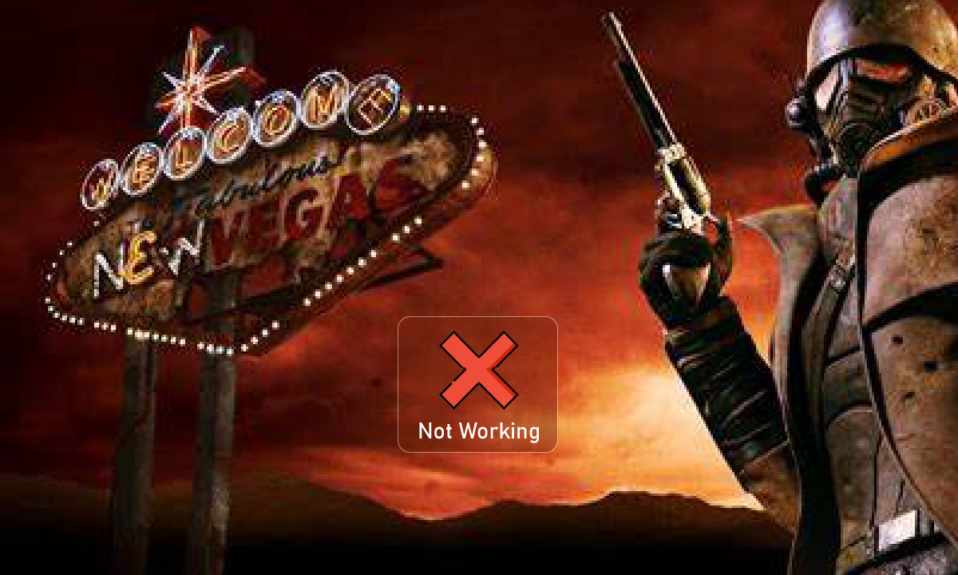
Fallout New Vegas, Obsidian Entertainment tarafından geliştirilen bir aksiyon rol yapma oyunudur. Bu oyun PC, PS4 ve Xbox gibi çeşitli platformlarda mevcuttur. Ancak, Windows PC'de çalıştırırken Fallout New Vegas hatalarıyla karşılaşabilirsiniz. Eğer durum buysa, o zaman endişelenme! Size Fallout New Vegas'ın Windows 10'da çalışmamasını nasıl düzelteceğinizi öğretecek mükemmel bir rehber sunuyoruz. Öyleyse makaleyi okumaya devam edin.

İçindekiler
- Fallout New Vegas Windows 10'da Çalışmıyor Nasıl Onarılır
- Windows PC'de Fallout New Vegas'ı Çalıştırmak için Sistem Gereksinimleri
- Yöntem 1: Uyumluluk Ayarlarını Değiştir
- Yöntem 2: Aygıt Sürücülerini Güncelleyin
- Yöntem 3: Oyun Dosyalarının Bütünlüğünü Doğrulayın
- Yöntem 4: Anti Crash Modunu Kullanın
- Yöntem 5: Oyun İçi Görüntü Ayarlarını Değiştirin
- Yöntem 6: Fallout ini Dosyalarını Düzenle
- Yöntem 7: Fallout New Vegas'ı Yeniden Yükleyin
- Yöntem 8: Sistem Geri Yükleme Gerçekleştirin
Fallout New Vegas Windows 10'da Çalışmıyor Nasıl Onarılır
Fallout New Vegas bugları çeşitli sebeplerden dolayı sisteminizde oluşabilir. Bu sorunu yaratan olası etkenlerden bazıları aşağıda sıralanmıştır;
- Bozuk Oyun Önbelleği.
- Eski Aygıt Sürücüleri.
- Yüksek Oyun İçi Grafikler.
- Fallout.ini Dosya Yapılandırma Sorunları.
- Oyunun Bozuk Kurulumu.
Windows PC'de Fallout New Vegas'ı Çalıştırmak için Sistem Gereksinimleri
Fallout New Vegas oyununu PC'nizde oynamak için gereken minimum sistem gereksinimleri aşağıdadır.
- İşletim Sistemi: Windows 7/Vista/XP
- CPU İşlemci: Çift Çekirdekli 2.0GHz
- Bellek: 2GB RAM
- Depolama: 10GB boş alan
- Grafikler: NVIDIA GeForce 6 serisi veya ATI 1300XT serisi
Fallout New Vegas'ı herhangi bir hata veya hata olmadan çalıştırmanıza yardımcı olacak tüm sorun giderme yöntemleri burada.
Yöntem 1: Uyumluluk Ayarlarını Değiştir
Öncelikle oyunun uyumluluk ayarlarını değiştirmelisiniz. Ayrıca oyunu yönetici olarak çalıştırmayı deneyin. Fallout New Vegas'ın Windows 10 sorunu üzerinde çalışmamasını düzeltmek için bu adımları izleyin.
1. Fallout New Vegas Kısayolu simgesine sağ tıklayın ve Özellikler seçeneğine tıklayın.
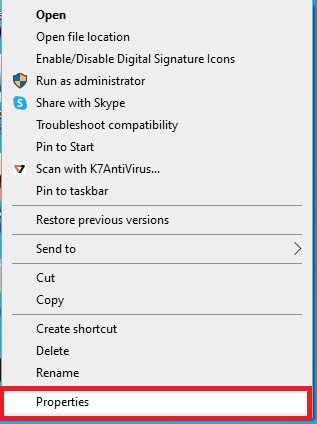
2. Burada Uyumluluk sekmesine gidin.
3. Bu programı uyumluluk modunda çalıştır seçeneği için kutuyu işaretleyin ve oyunu farklı Windows sürümlerinde test edin.
4. Ardından Ayarlar bölümünde Bu programı yönetici olarak çalıştır seçeneğini işaretleyin.
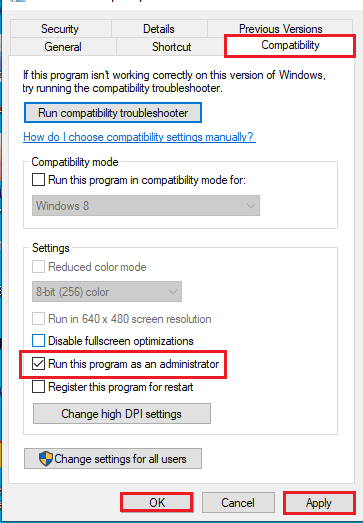
5. Son olarak, Uygula'yı ve ardından Tamam düğmelerini tıklayın.
Yöntem 2: Aygıt Sürücülerini Güncelleyin
Fallout New Vegas hatalarının bir başka yaygın nedeni de güncel olmayan aygıt sürücüleridir. Windows 10'da aygıt sürücülerini güncellemek için kılavuzumuzu izleyin.
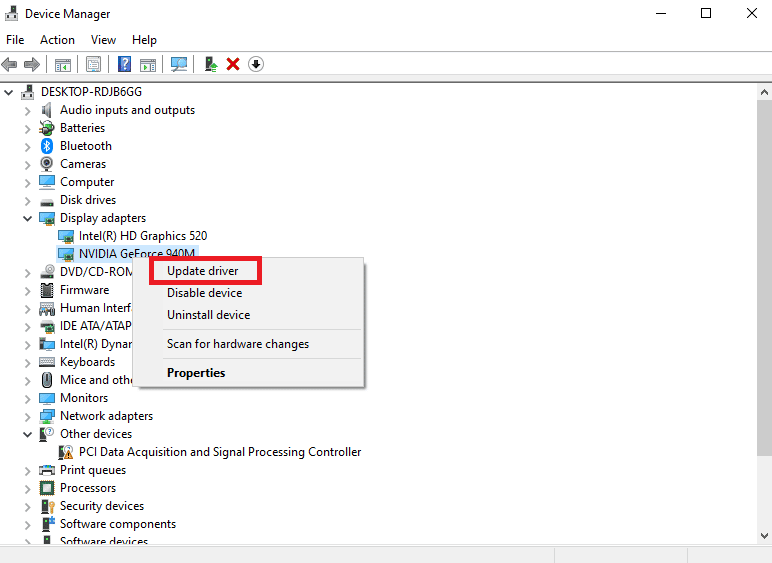
Ayrıca Okuyun: Fallout New Vegas Yetersiz Bellek hatasını düzeltin
Yöntem 3: Oyun Dosyalarının Bütünlüğünü Doğrulayın
Fallout New Vegas'ın Windows 10'da çalışmamasının ana nedeni bozuk oyun önbelleğidir. Bu nedenle, Vegas hatalarını düzeltmek için oyun önbelleğini temizlemeniz gerekir. Steam'deki Oyun Dosyalarının Bütünlüğünü Doğrulama hakkındaki makalemizi okuyun.
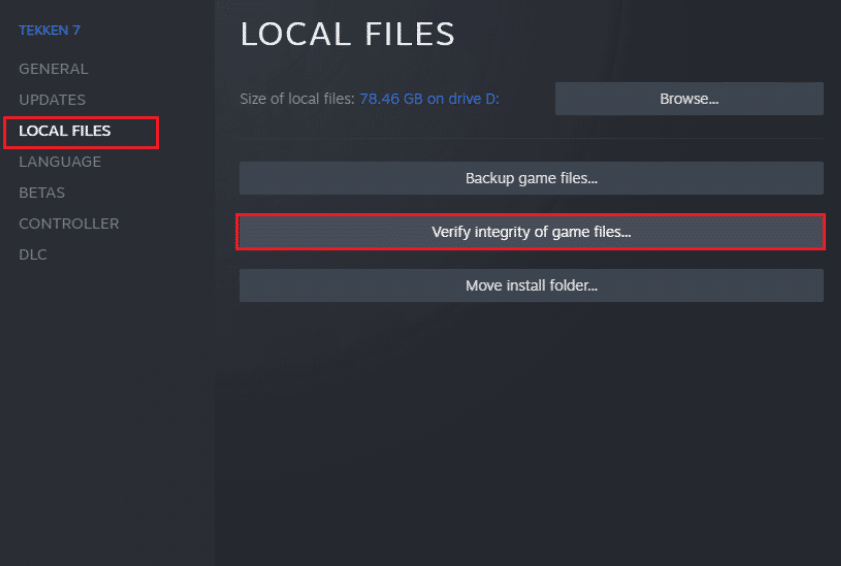
Yöntem 4: Anti Crash Modunu Kullanın
Fallout New Vegas'ı herhangi bir hata veya hata olmadan çalıştırmak için çarpışma önleme modunu kullanın. Bunu yapmak için adımlar aşağıdadır.
1. Nexusmods sayfasından New Vegas Anti Crash modunu indirin.
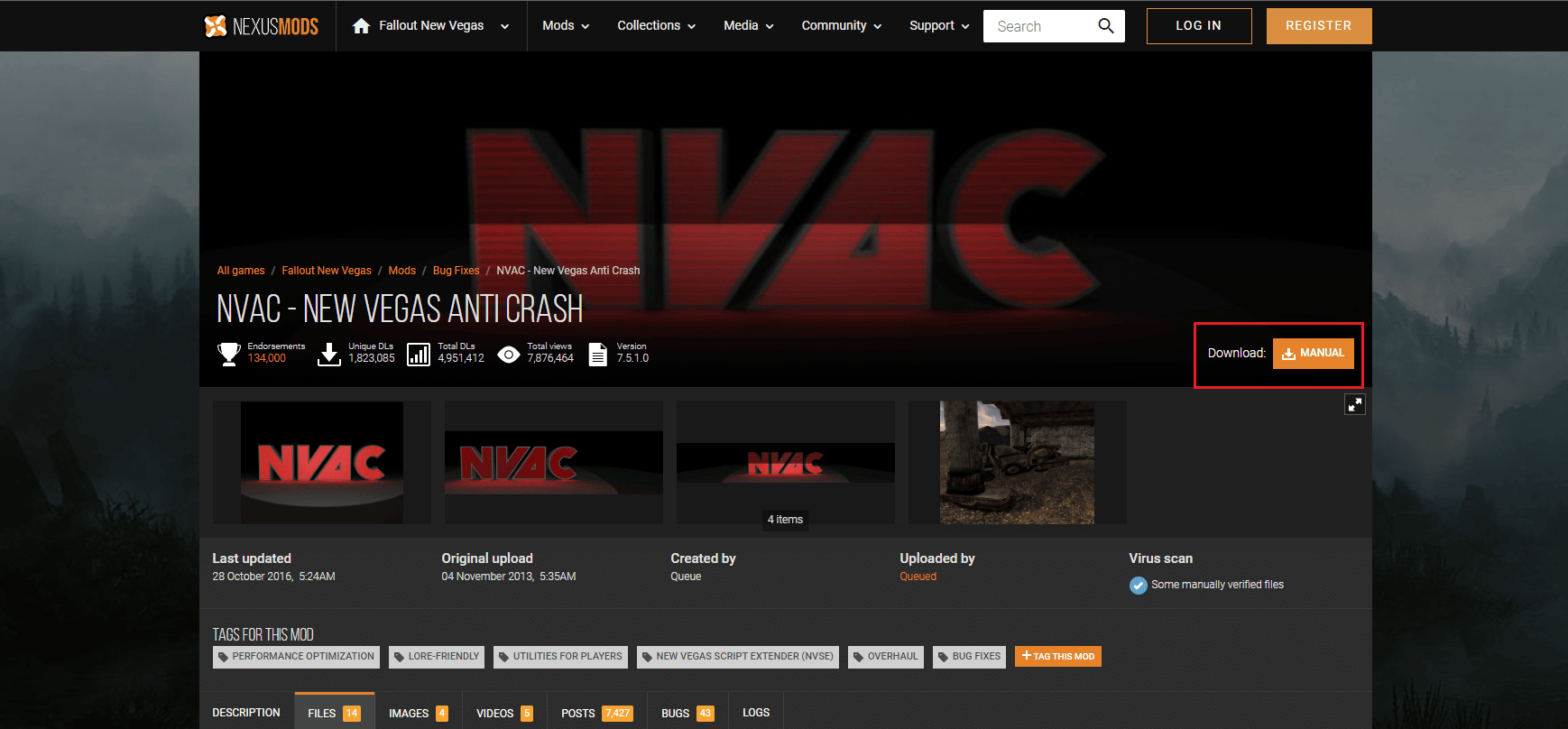
2. İndirilen NVAC.zip dosyasını çıkarın .
3. Çıkarılan klasörü açın ve klasördeki tüm dosyaları kopyalayın.
4. Ardından dosyaları Fallout New Vegas oyununun kurulu olduğu aşağıdaki konum yoluna yapıştırın .
D:\steam\steamapps\ortak\Fallout New Vegas
Not: Yukarıdaki konum sisteminize göre farklılık gösterebilir.
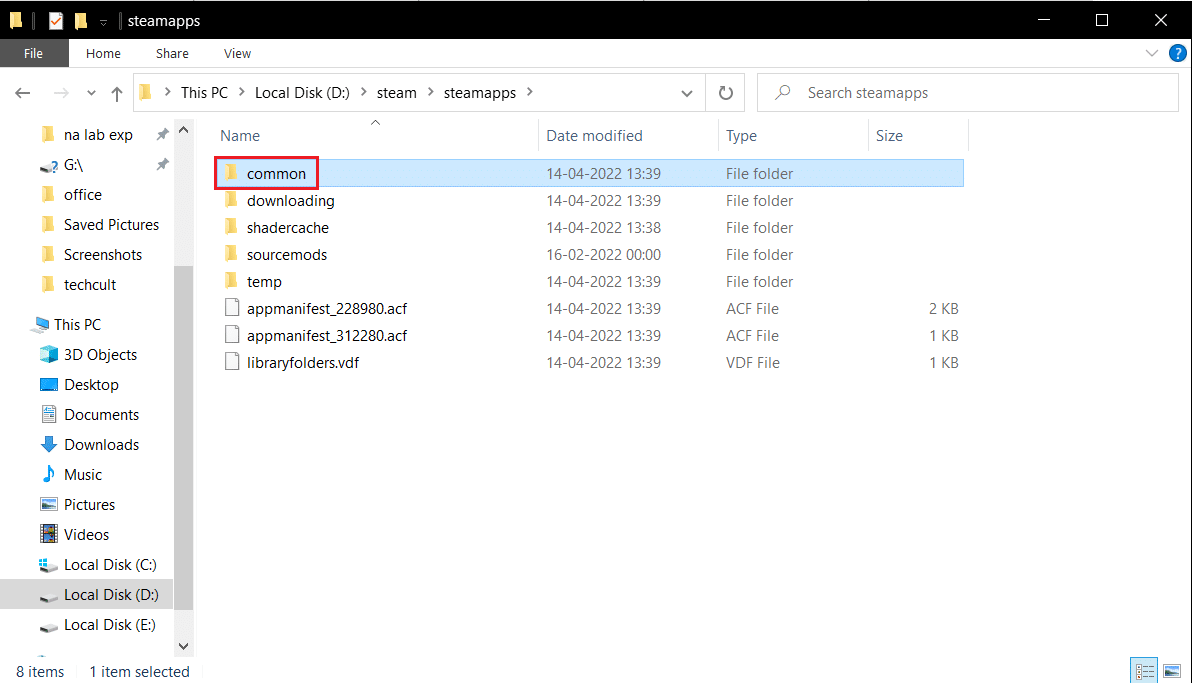

Ayrıca Okuyun: Gelişmiş Oynanış için En İyi 30 Fallout 3 Modu
Yöntem 5: Oyun İçi Görüntü Ayarlarını Değiştirin
Fallout New Vegas'ın Windows 10 sorunu üzerinde çalışmamasını çözmek için oyun içi ayarları da düşürebilirsiniz. İşte bunu yapmak için adımlar.
1. Fallout New Vegas oyununu çalıştırın.
2. SEÇENEKLER'e tıklayın.

3. Pencereli Modu seçin ve Ekran Efektlerini Yok olarak değiştirin.
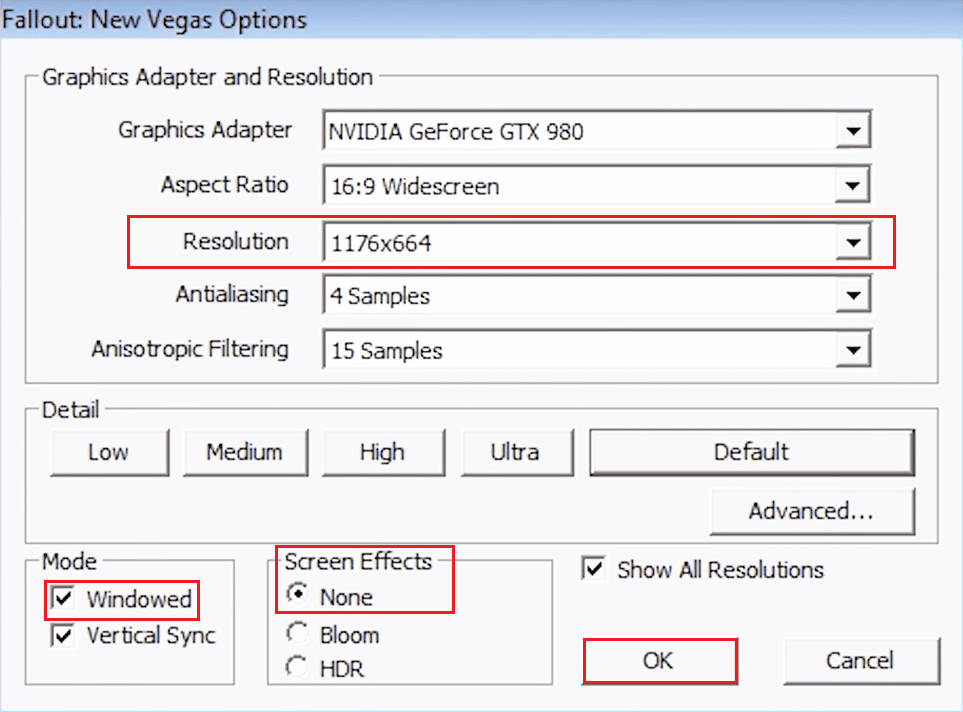
4. Ardından, daha düşük bir Çözünürlük seçin.
5. Son olarak Tamam'a tıklayın ve oyunu yeniden başlatın.
Yöntem 6: Fallout ini Dosyalarını Düzenle
Fallout.ini dosyasının yanlış yapılandırmaları, Fallout New Vegas hatalarına neden olabilir. ini dosyasını değiştirmek ve Fallout New Vegas'ı sorunsuz bir şekilde çalıştırmak için aşağıda listelenen adımları izleyin.
1. FalloutNV klasörüne gidin.
2. Fallout.ini dosyasına sağ tıklayın ve Not Defteri ile Aç seçeneğini seçin.
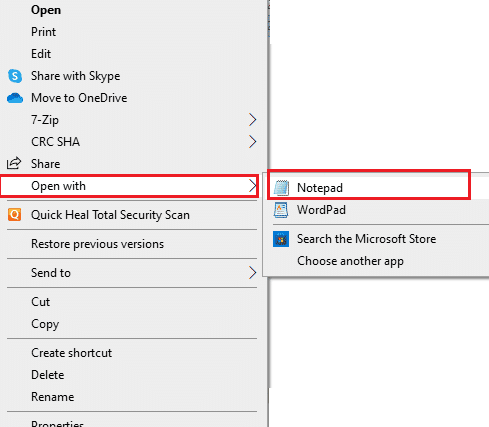
3. Bul iletişim kutusunu açmak için Ctrl + F tuşlarına birlikte basın.
4. buseThreadeAI'yi arayın .
5. Şimdi, buseThreadeAI=0 değerini buseThreadeAI=1 olarak değiştirin.
6. Ardından, Enter tuşuna basarak buseThreadeAI'nin yanına yeni bir ling girin.
7. Yeni satıra iNumHWThreads=2 yazın ve değişiklikleri kaydetmek için Ctrl + S tuşlarına aynı anda basın.
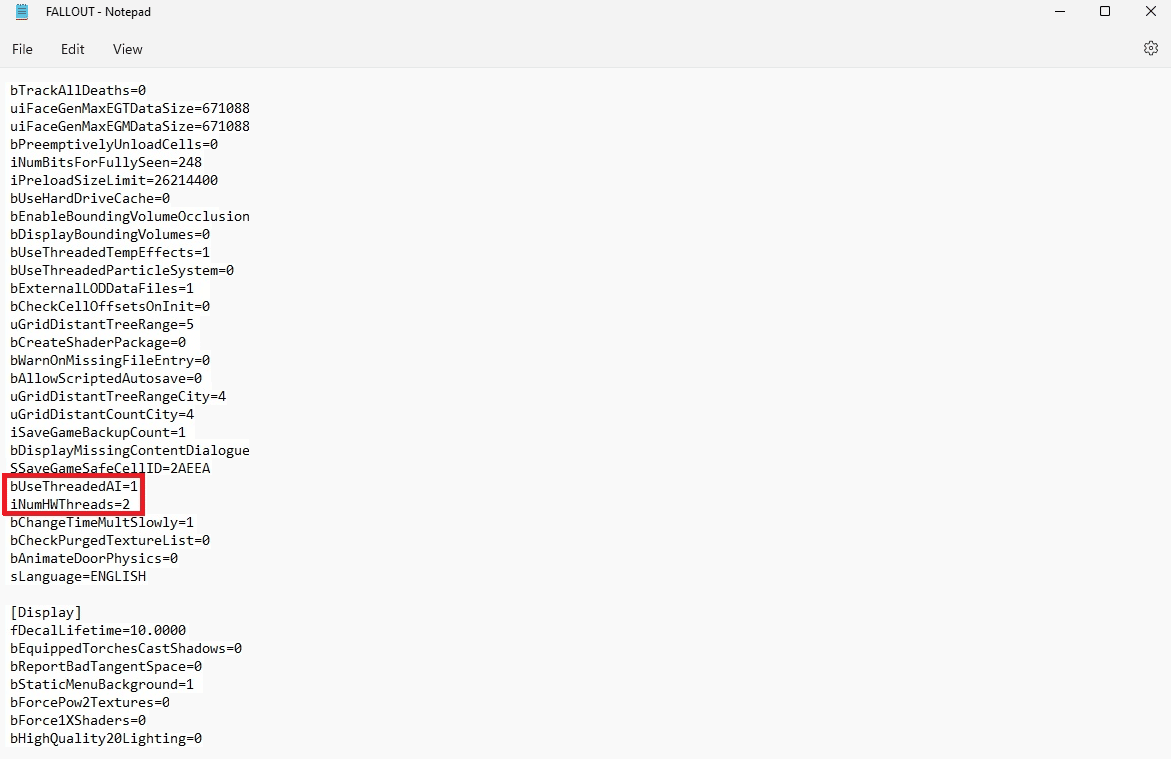
Ayrıca Okuyun: Windows 10'da Ultimate Fallout 3 Crash Guide
Yöntem 7: Fallout New Vegas'ı Yeniden Yükleyin
Bazen oyunu yeniden yüklemek oyunla ilgili sorunları çözebilir. Bozuk kurulum dosyaları varsa, Fallout New Vegas'ın Windows 10'da çalışmamasını düzeltmek için Fallout New Vegas oyununu yeniden yüklemeyi deneyin.
1. Windows tuşuna basın, Steam yazın ve Aç'a tıklayın.
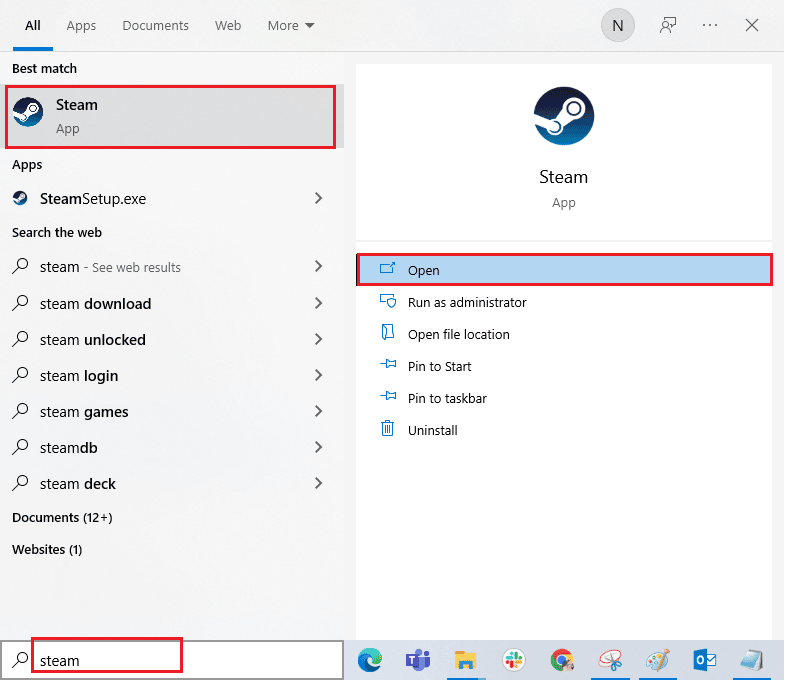
2. Ana sayfasından KÜTÜPHANE menüsüne gidin.
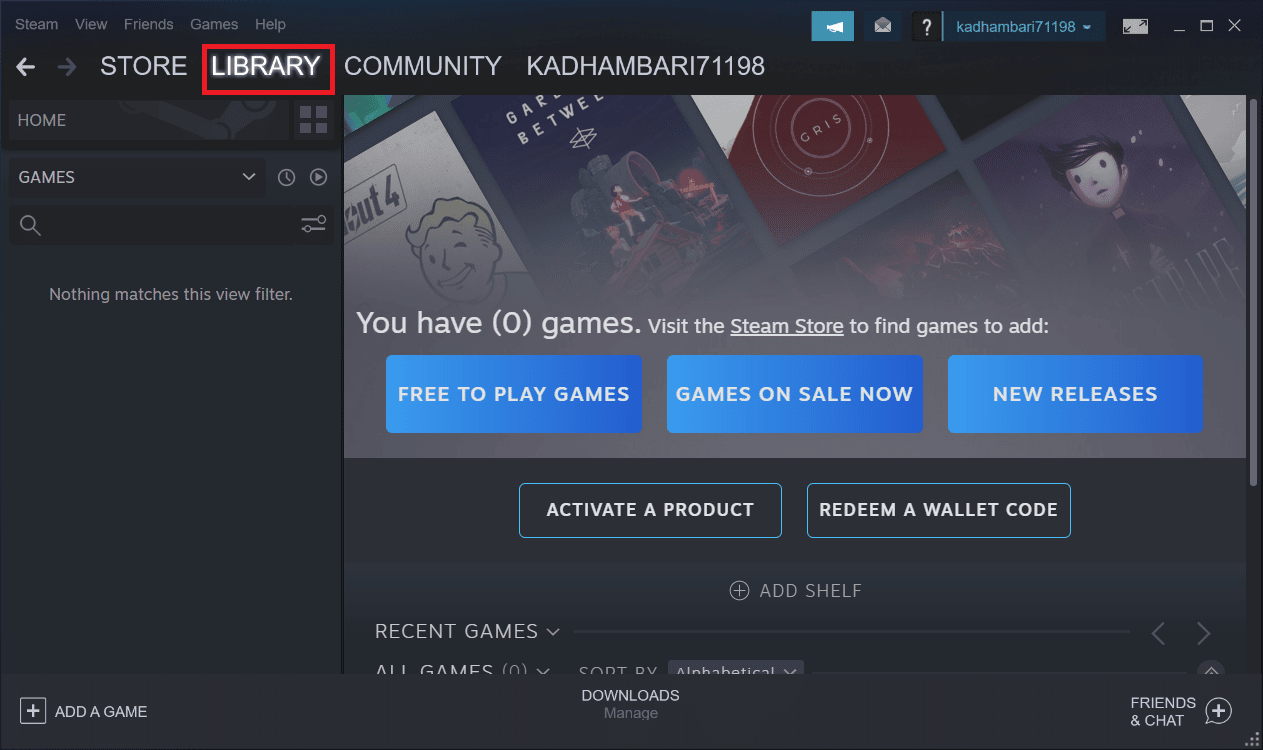
3. Fallout New Vegas oyununu bulun ve üzerine sağ tıklayın ve Kaldır seçeneğini seçin.
4. Oyunu kaldırdıktan sonra Steam uygulamasını onaylamak ve kapatmak için tekrar Kaldır'a tıklayın.
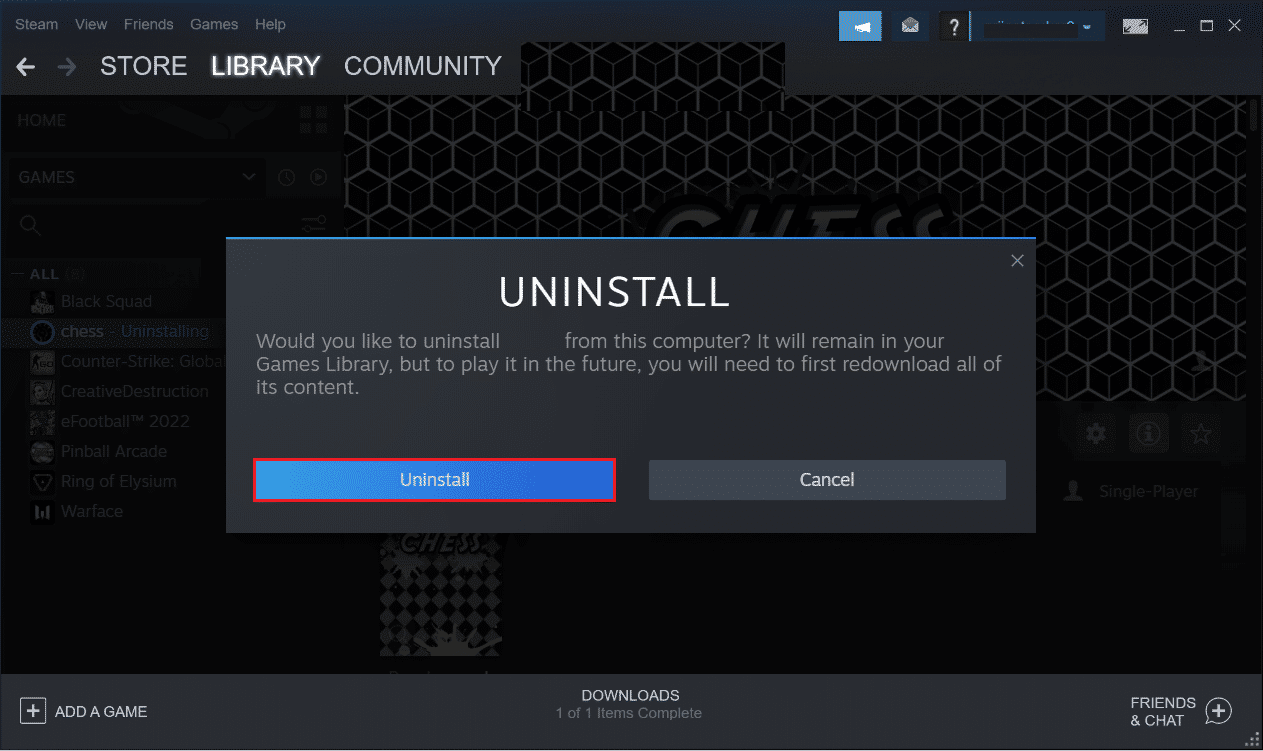
5. Ardından, oyunu kaldırdıktan sonra bilgisayarı yeniden başlatın.
6. Steam uygulamasını başlatın ve Fallout New Vegas'ı arayın ve aşağıdaki resimde vurgulandığı gibi oyunu seçin.
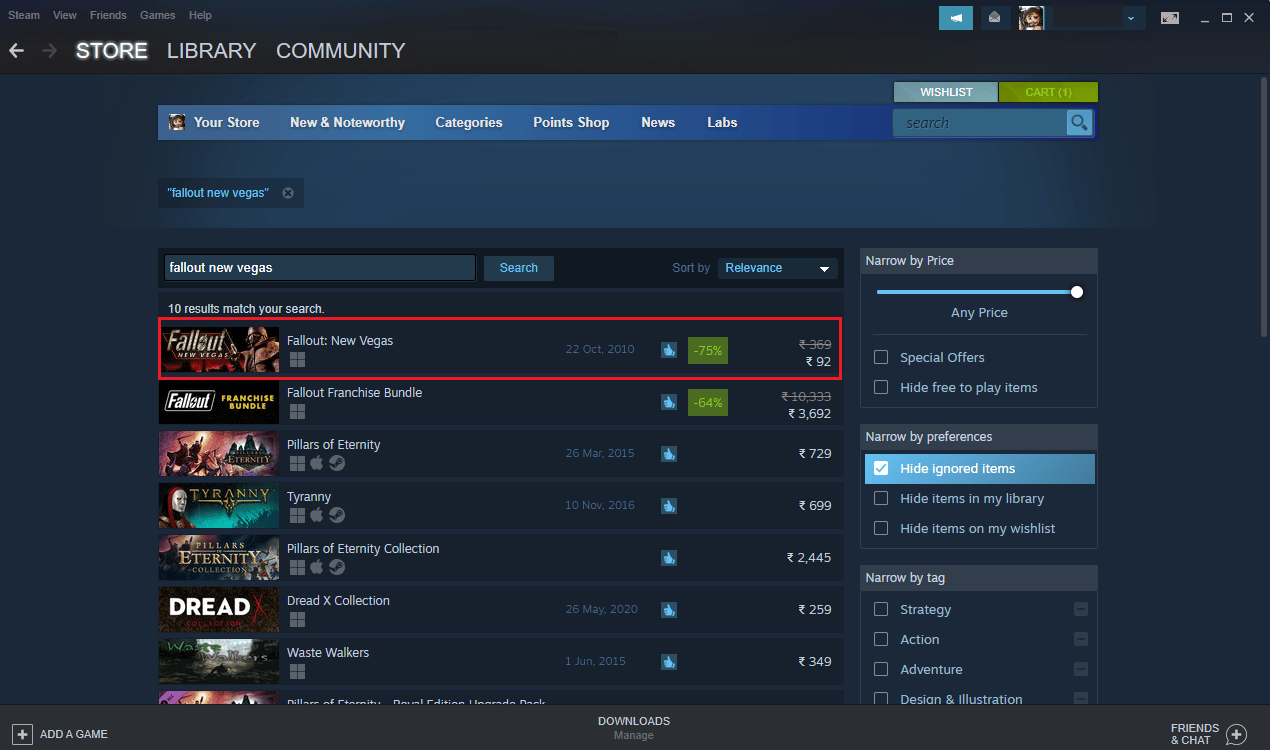
7. Burada oyunu indirmek için Play Game seçeneğine tıklayın.
8. Son olarak, kurulumun yapılacağı yeri seçin ve oyunu kurmak için İleri > butonuna tıklayın.
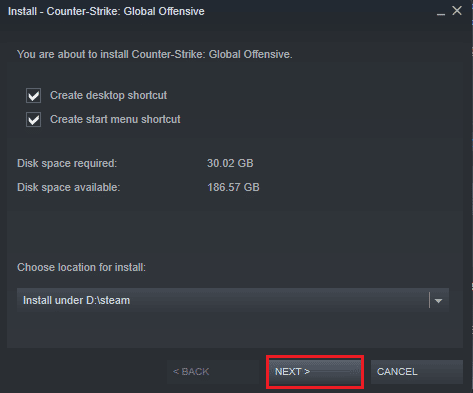
Ayrıca Okuyun: Windows 10'da Fallout 4 Kekemeliğini Düzeltin
Yöntem 8: Sistem Geri Yükleme Gerçekleştirin
Son olarak, Fallout New Vegas hatalarını ve diğer Windows sorunlarını gidermek için bir sistem geri yüklemesi gerçekleştirmeyi deneyebilirsiniz. Windows 10 bilgisayarınızda sistem geri yüklemesini güvenli bir şekilde gerçekleştirme talimatlarını anlamak için Windows 10'da Sistem Geri Yükleme nasıl kullanılır kılavuzuna bakın.
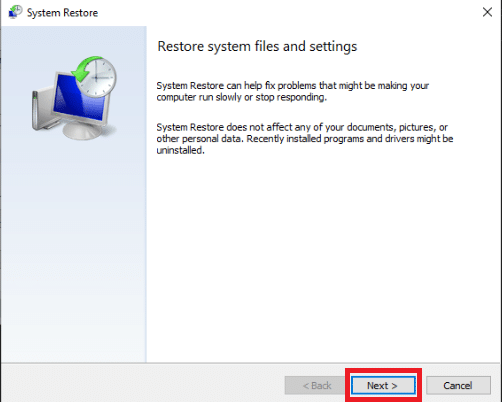
Önerilen:
- Telefon Numarasına Göre Twitter Hesabı Aramanın 3 Kolay Yolu
- Archeage Kimlik Doğrulaması Başarısız Sorunlarını Düzeltin
- Fallout 3 için Yazma İzinleri Alınamıyor Düzeltme
- Ultimate Fallout 3 Mod Listesi
Bu nedenle, Fallout New Vegas'ın Windows 10 sorunları üzerinde çalışmamasını nasıl düzelteceğinizi anladığınızı umuyoruz. Başka bir konu ile ilgili her türlü soru ve önerilerinizi bize yazabilirsiniz. Bunları bilmemiz için aşağıdaki yorumlar bölümüne bırakın.
